Se stai cercando come aggiungere testo ai video online, questo articolo ti aiuterà a trovare il metodo migliore per te.
Un'immagine vale più di mille parole e per un video vale milioni. A volte i milioni non sono sufficienti per esprimere. Hai bisogno del testo per accentuare il tuo punto e il tuo messaggio attraverso il tavolo. Ci sono alcuni modi per aggiungere testo a un video. Il modo sempreverde è incorporarlo nel video quando si cercano didascalie per singole scene. Un altro modo prevede file di sottotitoli separati, il che non è l'ideale se carichi il video online.
L'aggiunta di testo al video è una passeggiata nel parco per la maggior parte delle app di editing video. Dovrai installarli e configurarli prima di iniziare il processo di modifica. Sono molti i passaggi che possono essere eseguiti online senza richiedere nessuno dei passaggi frenetici.
Gli editor di video online sono diventati maggiorenni e possono fare molte cose nel browser web stesso. Di seguito sono riportati i 5 migliori strumenti online per aggiungere testo ai video. Inoltre, vengono fornite anche le modalità su come aggiungere testo a un video tramite ciascuno strumento.
#1. Tipico
Difficoltà:Facile
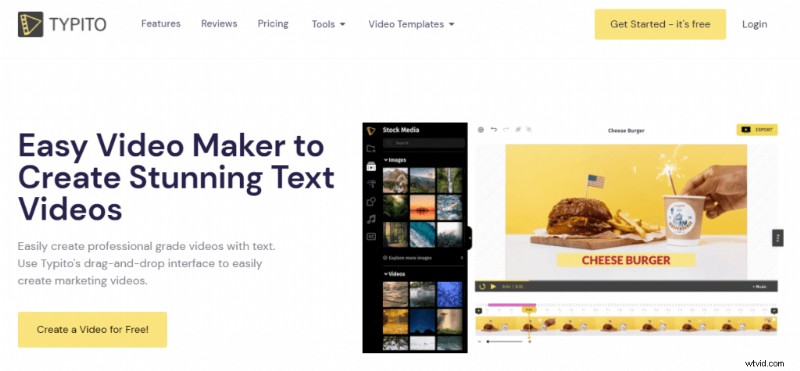
Tipico
Typito è un editor video freemium che ti consente di aggiungere testo ai video. Dovrai creare un account per utilizzare il servizio. Anche gli accessi social tramite account Google o Facebook funzionano. Parlando dell'interfaccia utente, la sensazione è premium e perfetta. Gli utenti inesperti possono acquisire una presa salda sull'editor in pochissimo tempo.
Caratteristiche
- Aggiungi fino a 1 GB di file, con una durata di 60 minuti.
- Trascina e rilascia per caricare i tuoi file video.
- Predefiniti video per tutte le principali piattaforme.
- Vasta libreria di video e immagini con licenza.
Aggiunta di testo al video tramite Typito
Passaggio 1 . Crea un account o accedi utilizzando Facebook o un account Google.
Passaggio 2 . Fai clic sul pulsante Nuovo progetto per creare un nuovo progetto per il video in questione.
Passaggio 3 . Scegli il formato video dalla tela delle opzioni. Sono classificati per piattaforme. Puoi optare per una dimensione personalizzata poiché i preset non si adattano al conto.
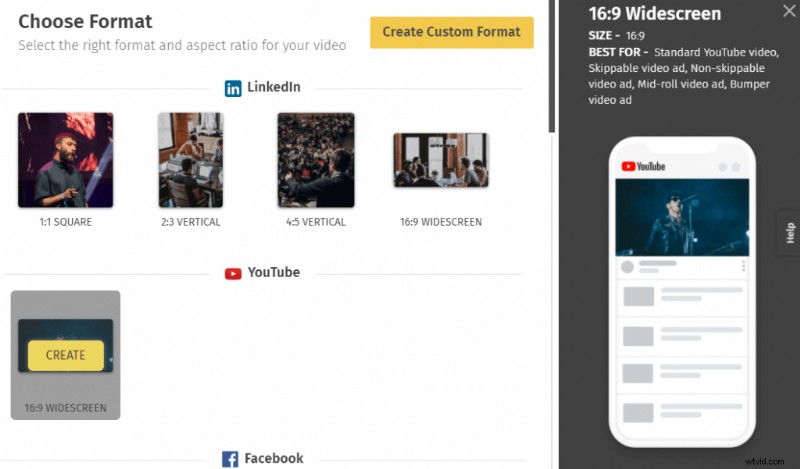
Scegli Formato
Passaggio 4 . Ora importeremo il file multimediale. Sullo schermo verrà visualizzata una finestra di dialogo di caricamento. Trascina e rilascia per importare il tuo video.
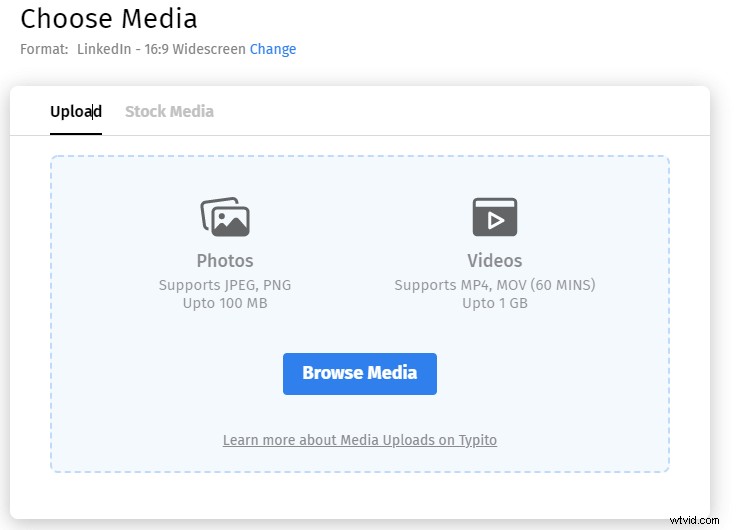
Carica video
Dopo che il video è stato caricato, vai all'editor facendo clic sul pulsante "Avvia modifica" accanto alla miniatura del video.
Passaggio 5 . Una volta all'interno dell'editor, vai al menu di testo facendo clic sul pulsante Effetti di testo.
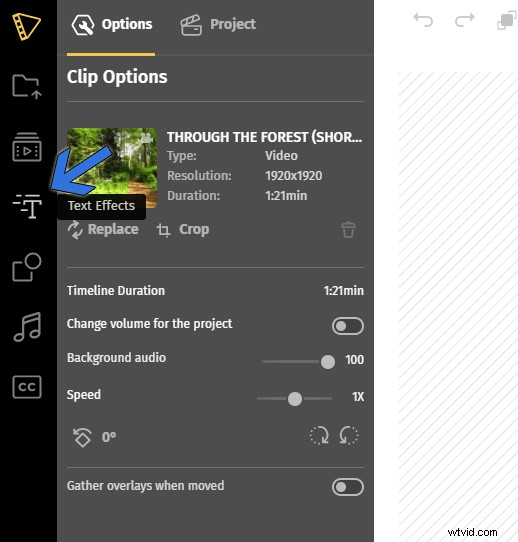
Effetti di testo
Passaggio 6 . Seleziona lo stile del testo da sinistra e una casella apparirà nella schermata di anteprima. Digita il testo e fai clic fuori dalla casella per salvare.
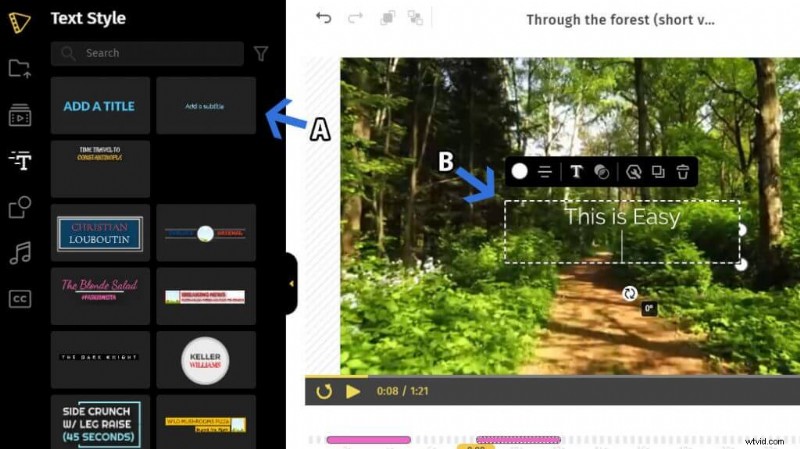
Aggiungi testo
#2. Kapwing
Difficoltà:Facile
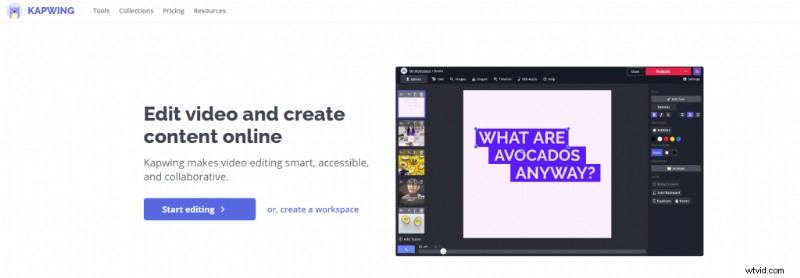
Kapwing
Quello che abbiamo qui è Kapwing, un popolare editor di video che offre un'esperienza di editing a tutti gli effetti. Non è necessario accedere o creare un account per utilizzare il servizio. C'è un limite di file di 250 MB nella versione gratuita, insieme a 7 minuti della durata del video.
Caratteristiche
- Importa video direttamente da servizi cloud popolari, siti di hosting.
- Nessuna filigrana nel piano gratuito.
- Chroma Key e strumento di rimozione dello sfondo dedicato per i video
- Menu completo dei sottotitoli per l'aggiunta di testo.
Aggiunta di testo al video tramite Kapwing
Passaggio 1 . Vai direttamente al suo editor e importa un video caricandolo. La funzione di trascinamento della selezione è abilitata. E quando il video viene archiviato nel cloud? Importalo direttamente senza intoppi.
Passaggio 2 . Vai al menu Testo dalla barra laterale sinistra. Seleziona lo stile di testo che preferisci. Se non sei sicuro, fai clic sul pulsante Aggiungi testo. Una casella di testo apparirà sullo schermo.
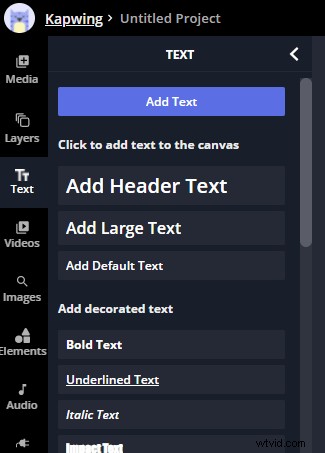
Fai clic sul pulsante Aggiungi testo
Passaggio 3 . Guarda a destra e vedrai il menu di formattazione del testo. Cambia i colori, aggiungi ombre, bordi e altro ancora.
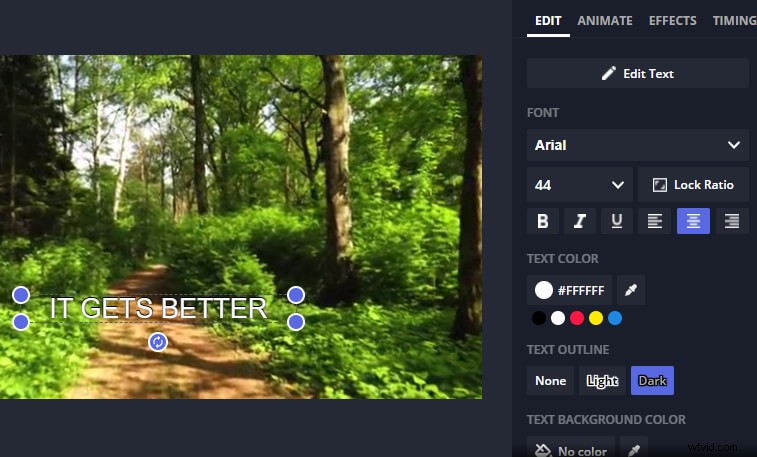
Menu di testo
Devi sapere:quando stai cercando di aggiungere i sottotitoli, c'è un menu di sottotitoli dedicato.
#3. Casella degli strumenti video
Difficoltà:da facile a moderata
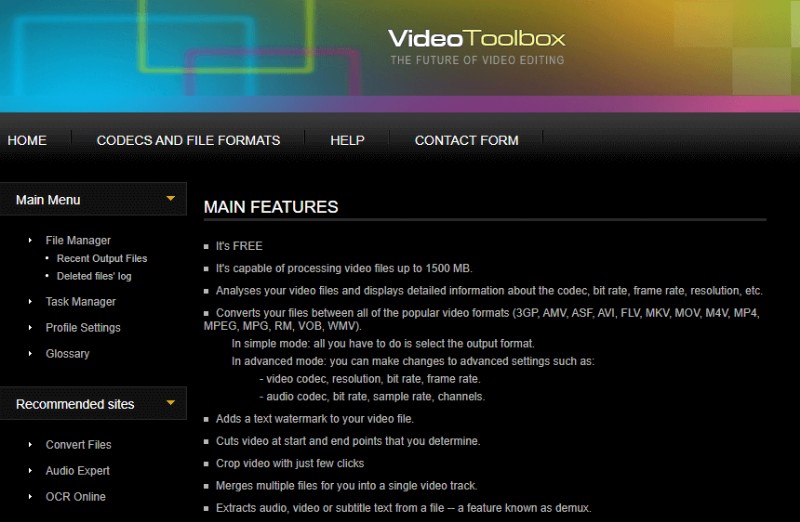
Casella degli strumenti video
L'editing video online non può essere più unidimensionale di Video Toolbox. Carica un video e seleziona una funzione dal menu a discesa da eseguire. Non esiste un'interfaccia utente pomposa per attirare gli utenti o rendere le cose intuitive. Dovrai creare un account per utilizzare il servizio gratuito.
Caratteristiche
- Spazio di archiviazione cloud di 1,5 GB. Il file rimane sul cloud per un mese.
- Ampia varietà di opzioni di codifica dei sottotitoli.
- Supporta un'ampia gamma di formati.
- Elaborazione più rapida rispetto alla maggior parte degli editor online. Che si tratti di caricare, modificare o esportare il video; è veloce.
Aggiunta di testo al video tramite Video Toolbox
Passaggio 1 . Crea un account e fai clic su Scegli file> Carica per importare il video.
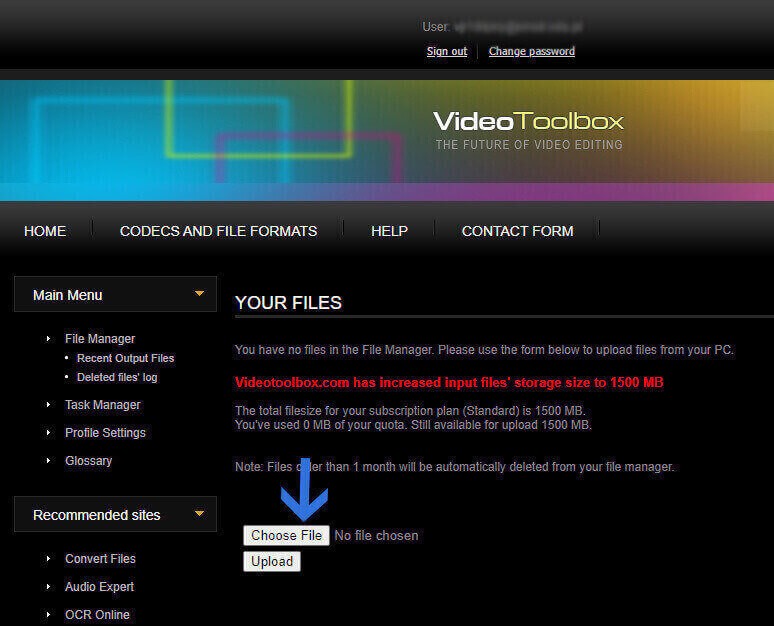
Importa video
Passaggio 2 . Seleziona la casella accanto al video di cui hai bisogno. Quindi seleziona l'azione Aggiungi sottotitoli dal menu a discesa. Ti porterà a un'altra pagina per la configurazione dell'ultimo minuto.
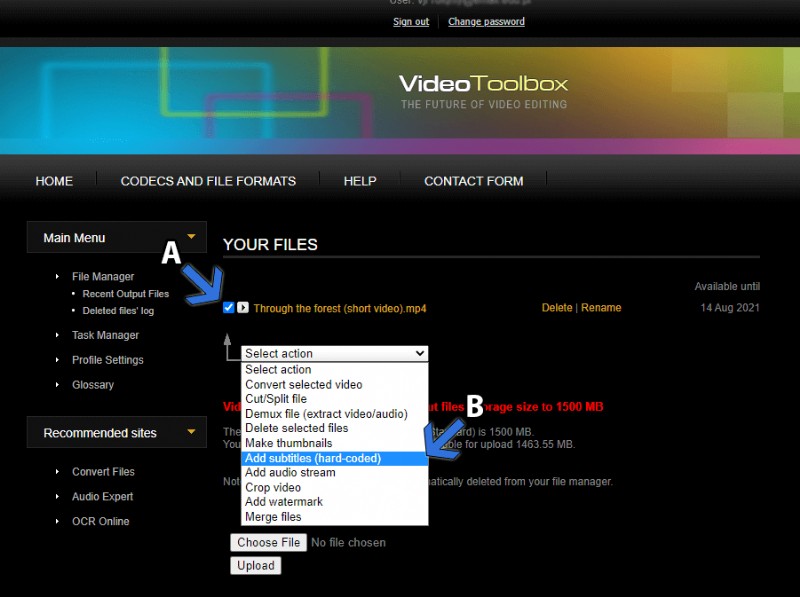
Aggiungi sottotitoli
Passaggio 3 . Carica un file di sottotitoli che verrà codificato nel video. Seleziona la dimensione e la posizione dei sottotitoli. Lascia la codifica del file come UTF-8 se non la conosci.
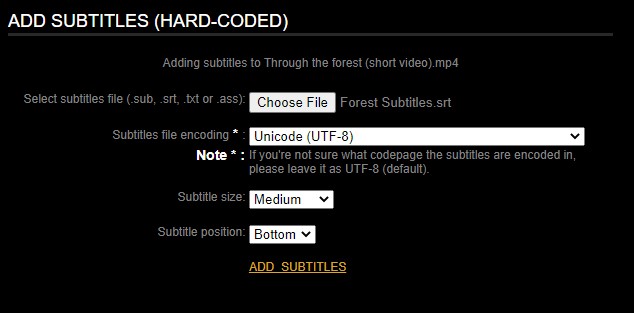
Carica il file dei sottotitoli
Il processo richiede circa 30 secondi per un file da 30 MB contenente un video di 1 minuto.
#4. WeVideo
Difficoltà:Moderata
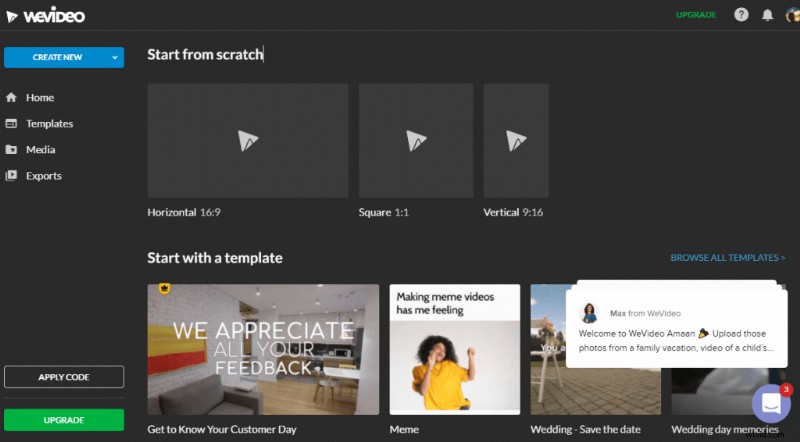
WeVideo
WeVideo è un altro editor di video online con funzionalità di vasta portata oltre all'aggiunta di testo ai video. Avrai bisogno di un account o dell'accesso tramite account di social media (Google, Facebook).
Caratteristiche
- Ampia libreria di animazioni di testo:movimento, callout e sovrapposizioni
- Livelli moltiplicatori per l'aggiunta di diversi segmenti di testo.
- Ampia raccolta di elementi multimediali, a disposizione degli utenti.
- Versione funzionale del sito per dispositivi mobili che offre praticamente tutte le funzionalità su diversi dispositivi.
Aggiunta di testo al video tramite WeVideo
Passaggio 1 . Dopo aver effettuato l'accesso, selezionare le proporzioni. I tre più utilizzati sono indicati sullo schermo. Scegliamo 16:9 e andiamo all'editor.
Passaggio 2 . Importa un video trascinandolo nella sezione della libreria. Da lì, trascinalo sulla timeline. Questo è il nostro segnale per iniziare a modificare.
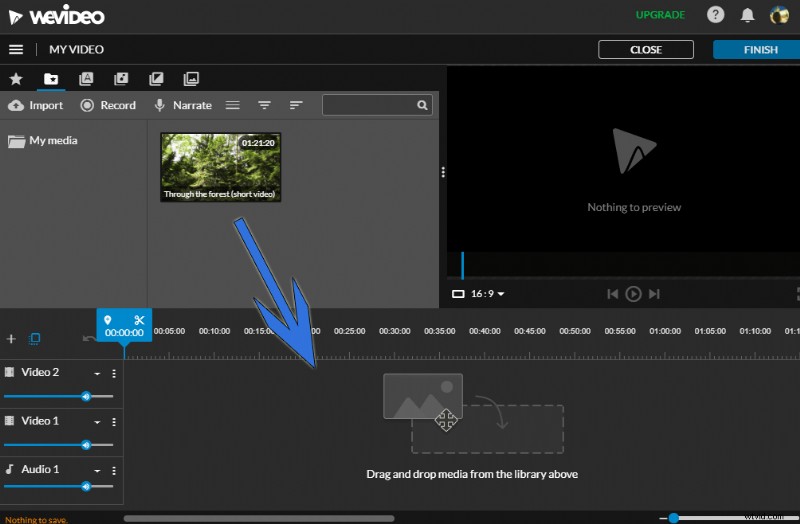
Importa un video
Passaggio 3 . Vai alla sezione Testo e trova il menu Statico. Contiene semplici opzioni di testo meno animazioni, movimenti e altri fronzoli.
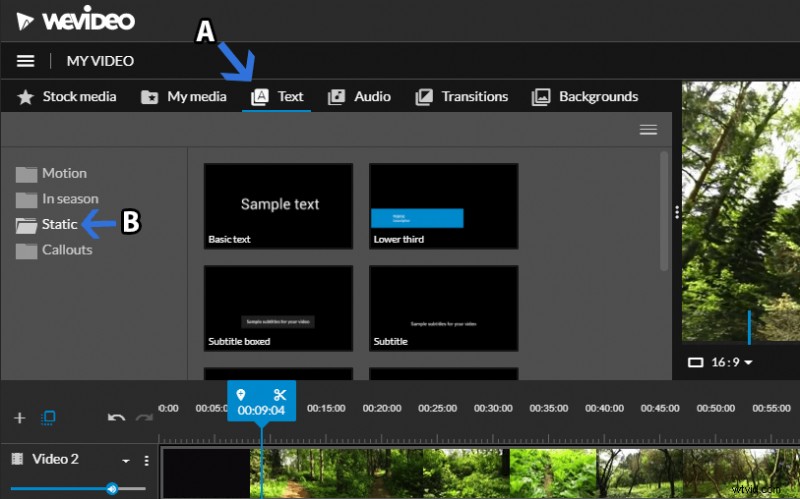
Sezione di testo
Sullo schermo apparirà una casella di testo. Inserisci il testo e premi invio per salvare.
#5. Editor di YouTube
Difficoltà:Facile
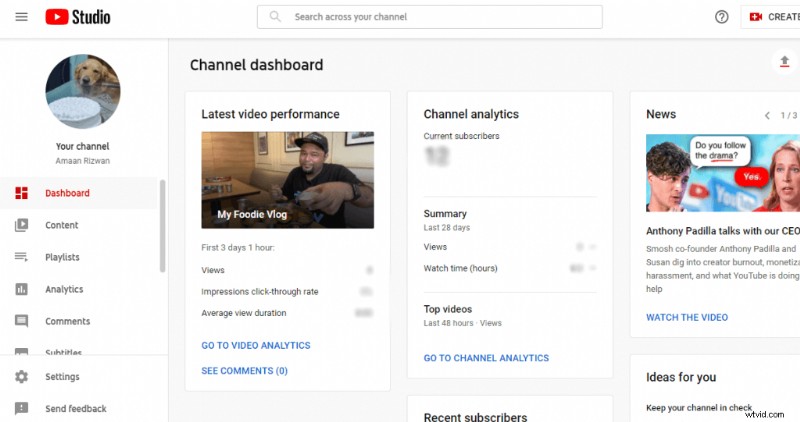
Editor di YouTube
L'editor di YouTube offre un discreto chilometraggio per le modifiche primarie. Aggiungi testo ai video durante il caricamento di un video. La festa non finisce qui; puoi anche aggiungere testo ai caricamenti esistenti. La piattaforma di condivisione video offre due modi per aggiungere testo. Puoi caricare un file di sottotitoli o digitare riga per riga.
Caratteristiche
- Un modo intuitivo per aggiungere testo mentre il video viene riprodotto in anteprima.
- La sincronizzazione automatica ti consente di digitare manualmente mentre lo regoli in base a ciò che viene detto nel video.
- Aggiungi più testi in diverse lingue.
- Gli spettatori possono decidere di utilizzare il testo/i sottotitoli in base alla loro convenienza.
Aggiunta di testo al video tramite l'editor di YouTube
Passaggio 1 . Vai alla sezione Sottotitoli dello studio di YouTube e seleziona il video che necessita di testo.
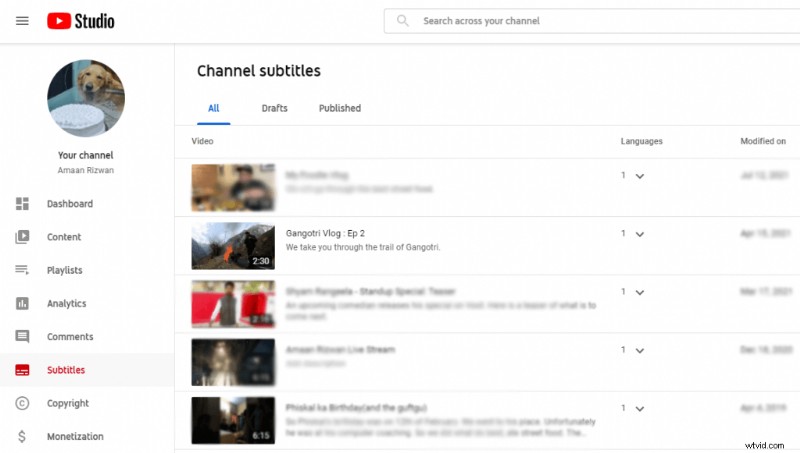
Vai a Sottotitoli
Passaggio 2 . Aggiungi una lingua per il video. Come puoi vedere, è già stato aggiunto qui. Fai clic sul pulsante Aggiungi sottotitoli.
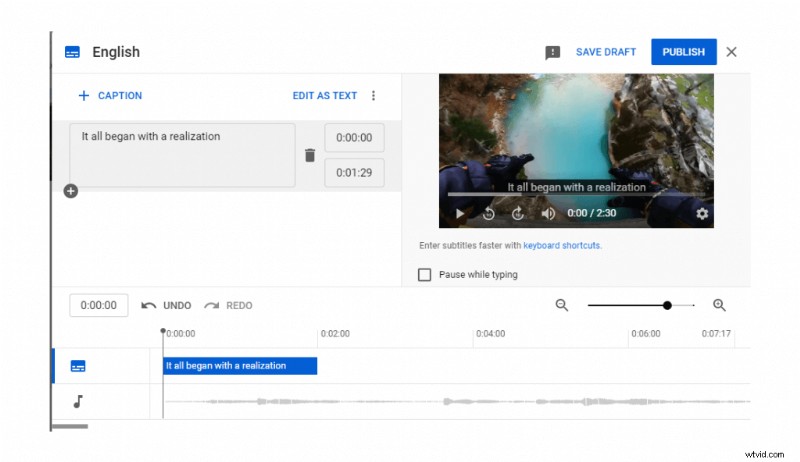
Aggiungi sottotitoli
Passaggio 3 . Il menu dei sottotitoli apparirà sullo schermo. Seleziona Digita manualmente a meno che tu non disponga di un file di sottotitoli che può essere caricato all'istante.
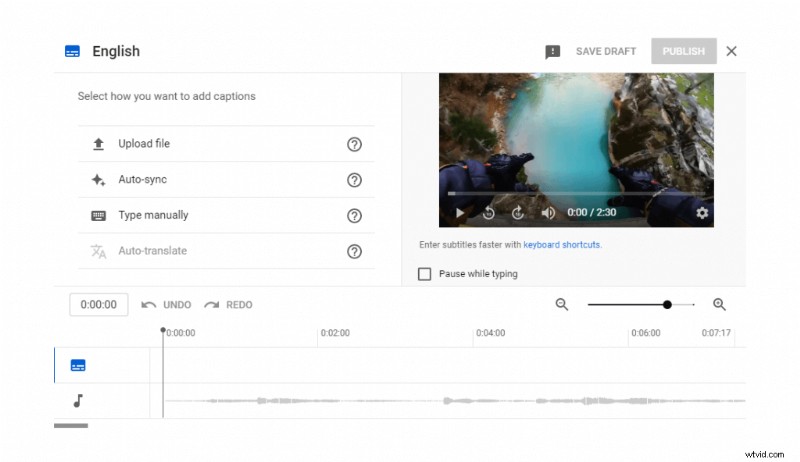
Menu dei sottotitoli
Passaggio 4 . Digita ciò che viene narrato nel video e imposta i timestamp in base ad esso. Seleziona la casella Pausa durante la digitazione se puoi digitare velocemente e tenere il passo con il video. È utile quando si aggiungono didascalie/sottotitoli di lunga durata.
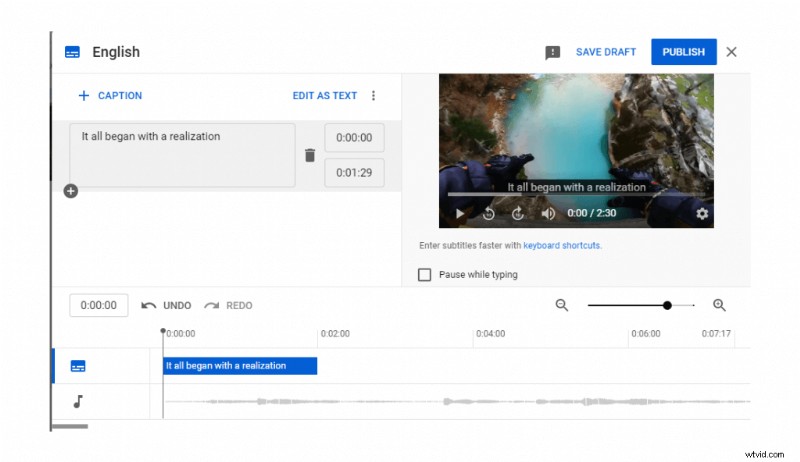
Inserisci il testo
Conclusione
Aggiungere testo ai video utilizzando un editor online è più facile di quanto immagini. Video toolbox è l'ideale per un momento in cui desideri incorporare i sottotitoli e lasciare intatto il video. Typito va dritto al punto ed è stato tra i più facili per aggiungere testo. D'altra parte, Kapwing e WeVideo mostrano promesse, ma le loro ali sono tarpate nella versione gratuita. In qualità di YouTuber, puoi fare le cose quando abbiamo spazio per testo/sottotitoli facoltativi sul video.
